GeForce Experience 是面向游戏玩家的Nvidia 显卡配套软件。它允许您在玩游戏时截取屏幕截图和录制视频,以及更改设置。
不幸的是,它容易出错,而且用户经常在不知道原因的情况下面对诸如“GeForce Experience 错误代码0x0003”之类的神秘消息。
是什么导致错误?
Nvidia 显卡安装在运行不同Windows 版本的许多不同品牌的计算机中。这意味着有时这些组件不能很好地协同工作。
错误代码0x0003 可能由以下原因引起:
- 损坏的驱动程序
- Nvidia服务未运行
- 网络适配器的问题
- 与最近的Windows 更新不兼容
- 遥测服务不允许与桌面交互
幸运的是,我们有清除此错误的最佳方法。一个一个地检查它们,并在评论中告诉我们什么对你有用!
强制重启Nividia服务
- 在搜索栏中键入“运行”,然后单击“打开” 。
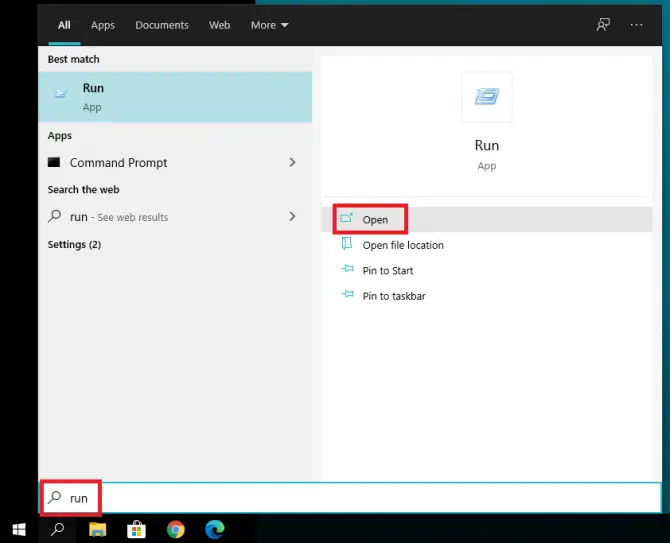
- 在“运行”应用程序中,键入“ SERVICES.MSC ”,然后单击“确定” 。
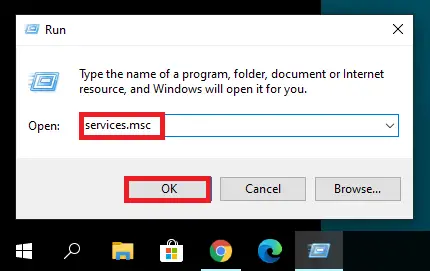
-
- 在列表中找到所有Nvidia 服务,右键单击它们,然后选择重新启动。
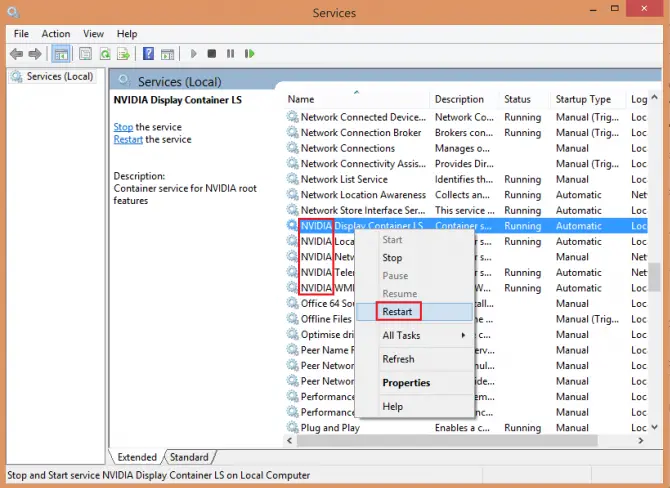
允许Nvidia Telemetry Service 与桌面交互
Nvidia Telemetry 是一项服务,它收集有关您的使用和行为的数据并将其发送给Nvidia,以便他们改进服务。一些用户喜欢关闭它,但是,这可能会导致GeForce Experience 出现错误,例如0x0003 错误。
- 在搜索栏中键入“运行”,然后单击“打开” 。
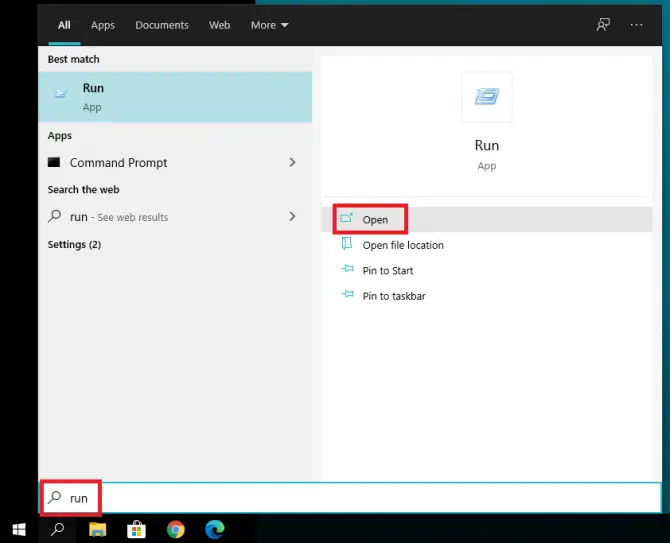
-
- 在“运行”应用程序中,键入“ SERVICES.MSC ”,然后单击“确定” 。
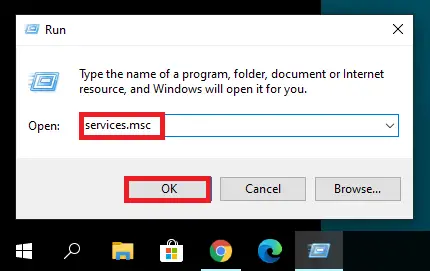
- 找到Nvidia Telemetry Container,右键单击它并选择查看房源。
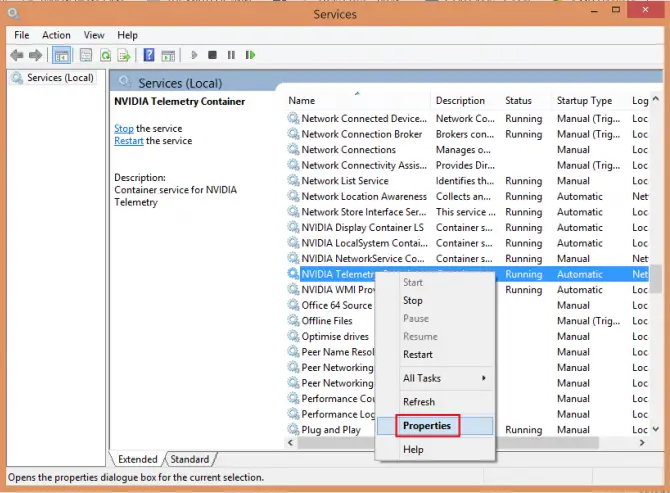
-
- 转到登录选项卡并确保选中允许服务与桌面交互。单击应用,然后单击确定。
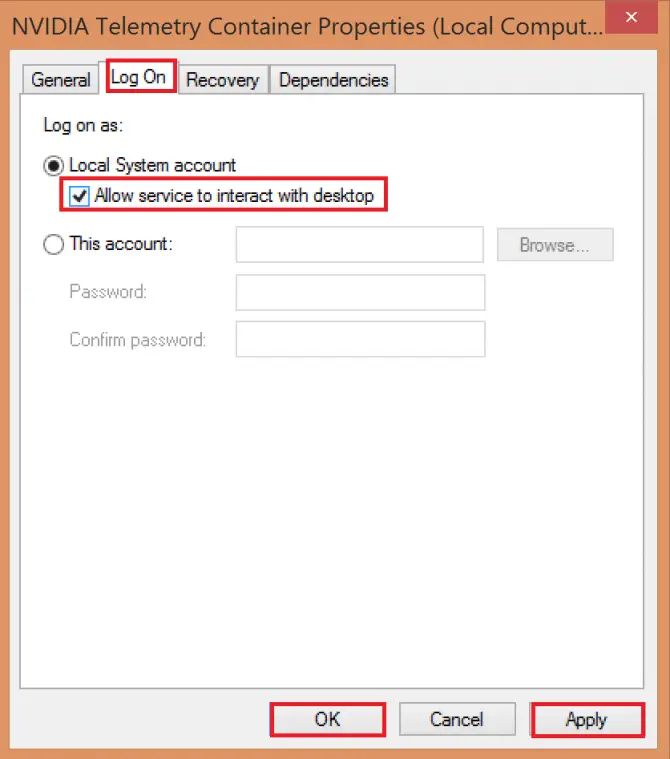
检查GeForce Experience 现在是否运行顺畅。如果仍然没有,是时候尝试更激进的方法了。
重新安装英伟达软件
如果没有其他帮助,可能值得尝试重新安装所有Nvidia 软件。
-
- 单击开始>设置。
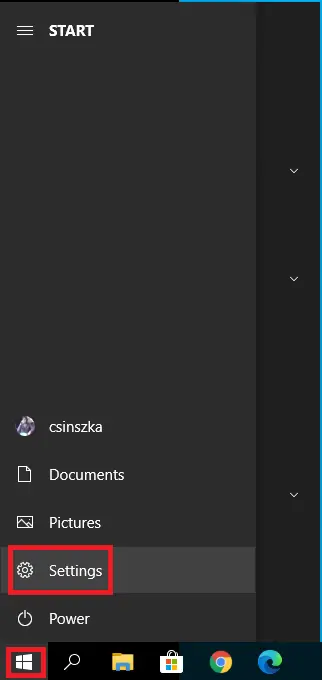
- 选择应用程序。
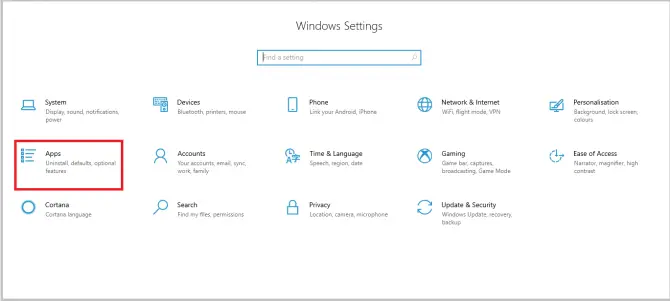
-
- 查找与Nvidia 相关的应用程序并卸载它们。
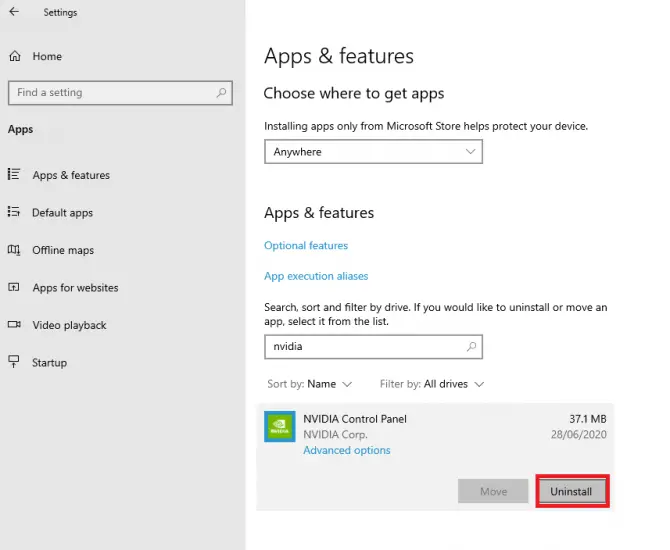
- 重启你的电脑。从Nvidia 网站下载GeForce Experience ,然后按照说明进行安装。在安装过程中,它将自动下载缺少的Nvidia 驱动程序。
- 再次重新启动计算机并查看错误是否已清除。
重置网络适配器
- 在搜索栏中键入“ cmd ”,然后单击以管理员身份运行。
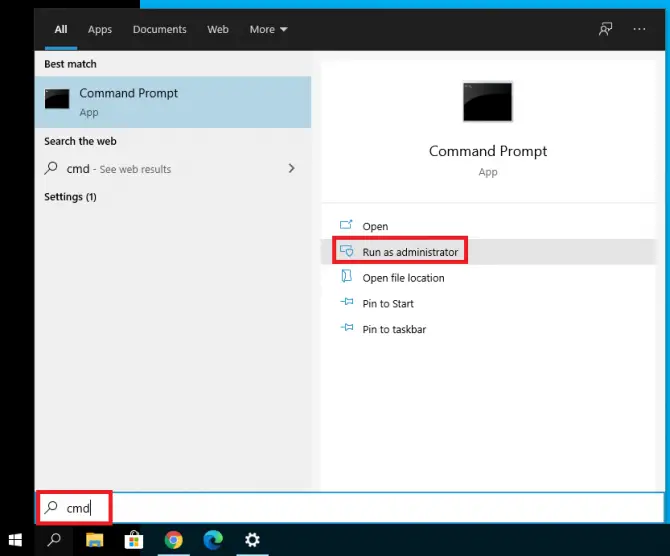
-
- 在命令提示符窗口中,键入“ 的netsh winsock重置 ”并按Enter。
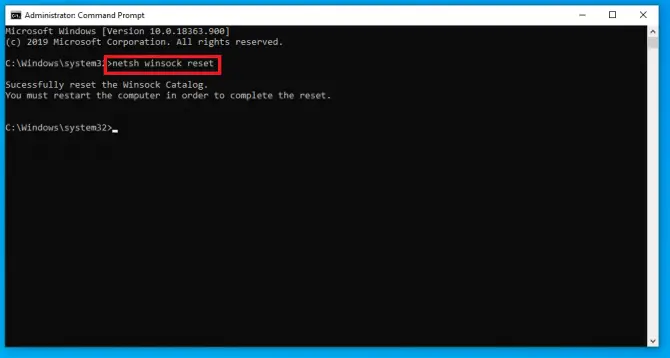
- 您的网络适配器已重置。重新启动计算机,然后检查错误是否仍然存在。
更新图形驱动程序
更新驱动程序总是一个好主意。有关详细说明,请查看我们有关如何更新Nvidia 驱动程序的文章!
结论
错误0x0003 是GeForce Experience 的一个相当常见的问题,但它有一些典型的原因,并且所有这些都很容易修复。我们希望这些方法对您有所帮助。

![如何修复Windows 10 内核电源41 错误代码? [解决了] 如何修复Windows 10 内核电源41 错误代码? [解决了]](https://infoacetech.net/wp-content/uploads/2022/08/9568-Kernel-Power-Error-41-Feature-Image-150x150.png)


![如何修复iPhone 上的Comcast 电子邮件问题[已修复] 如何修复iPhone 上的Comcast 电子邮件问题[已修复]](https://infoacetech.net/wp-content/uploads/2021/06/5687-photo-1605918321371-584f5deab0a2-150x150.jpg)








